Serangan siber juga meningkat, dan selalu ada kemungkinan menjadi korban virus atau malware, yang dapat menyebabkan kerusakan serius pada sistem dan data Anda. Mungkin juga ada kes di mana sistem anda menjadi rosak atau penghapusan data secara tidak sengaja berlaku. Kes-kes ini dapat dengan mudah dihindari jika anda mempunyai strategi cadangan.
Menyandarkan data anda sangat penting, membolehkan anda menyimpan data anda dengan mudah. Sekiranya anda kehilangan data, anda boleh memulihkannya hanya dengan menggunakan sandaran. Oleh kerana sandaran memainkan peranan penting, mempunyai set program yang betul sangat penting untuk menyimpan data anda.
Bagi pengguna Linux, KUP Backup Scheduler boleh menjadi alat yang bagus untuk membuat sandaran data. Pada bahagian di bawah ini, artikel ini membincangkan Jadual Pencadangan KUP dan cara menggunakan program ini.
Apa itu Penjadual Sandaran KUP?
Penjadual Sandaran KUP adalah aplikasi berasaskan KDE yang membolehkan pengguna membuat sandaran fail mereka. Bersama dengan antara muka yang mudah dan senang digunakan, KUP Backup Scheduler menawarkan beberapa skema sandaran yang menarik, masing-masing menawarkan fungsi yang berbeza. Oleh kerana program ini dikembangkan oleh Komuniti KDE, Penjadual Sandaran KUP adalah percuma dan sumber terbuka.
Penjadual Sandaran KUP juga menyokong beberapa format sistem fail, seperti NTFS dan FAT32, jadi masalah ketidakserasian tidak seharusnya timbul ketika menggunakan program ini. Penting untuk diperhatikan bahawa walaupun Penjadual Sandaran KDE berada di bawah Projek KDE, program ini masih dapat digunakan dengan pengedaran Linux yang lain.
Memasang Penjadual Sandaran KUP Menggunakan Cache Apt
Pakej Penjadual Sandaran KUP semestinya tersedia di repositori rasmi pengedaran Linux anda, yang berlaku untuk sistem Ubuntu dan Arch Linux. Pengguna Ubuntu boleh memasang Backup KUP dengan mudah menggunakan perintah apt. Sebelum memasang Penjadual Sandaran KUP, pastikan untuk menjalankan perintah kemas kini, sehingga semuanya diperbarui ke versi terbaru. Ini dapat dilakukan dengan menjalankan perintah berikut:
$ sudo apt-get kemas kiniSeterusnya, Penjadual Cadangan KUP dapat dipasang dengan memasukkan perintah berikut ke terminal:
$ sudo apt pasang kup-backup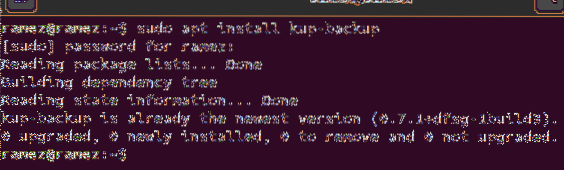
Menggunakan Penjadual Sandaran KUP
Setelah memasang Penjadual Sandaran KUP, buka Tetapan sistem aplikasi dalam sistem anda.
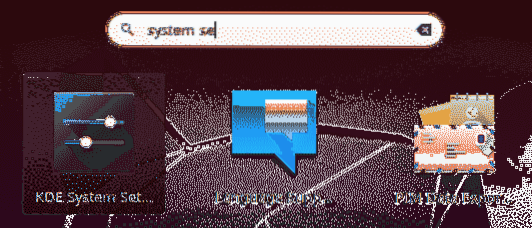
Seterusnya, buka Sandaran bahagian, yang boleh didapati di bawah Pemperibadian bahagian. Skrin awal yang muncul akan kelihatan seperti berikut:
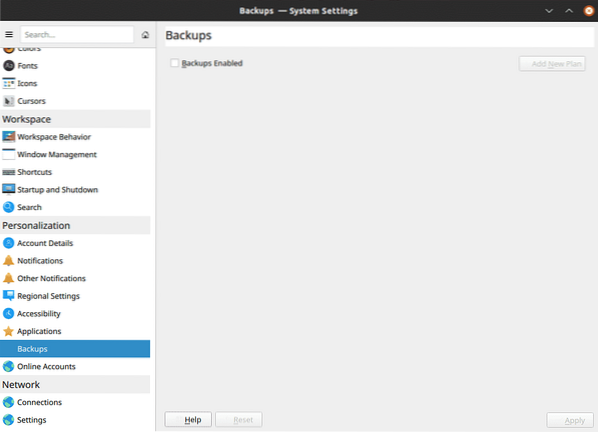

Untuk membuat sandaran baru sistem anda, klik pertama Sandaran Diaktifkan, diikuti oleh Tambah Pelan Baru.
Apabila anda mengklik Tambah Pelan Baru, anda akan mendapat Jenis Sandaran tingkap. Tetingkap ini akan memberi anda dua pilihan untuk memilih jenis skema sandaran yang ingin anda gunakan. The Sandaran Berformat pemilihan membolehkan anda menyimpan rekod semua sandaran yang telah anda buat, semasa Sandaran Disegerakkan pemilihan hanya membuat salinan fail anda dan menyimpannya di sistem anda.
The Sandaran Berformat tidak tersedia di Ubuntu 20.04, kerana ia memerlukan bup, yang diturunkan dari ujian Debian kerana Python 2 mencapai akhir hayatnya (bup menggunakan Python 2 dan tidak menyokong Python 3).
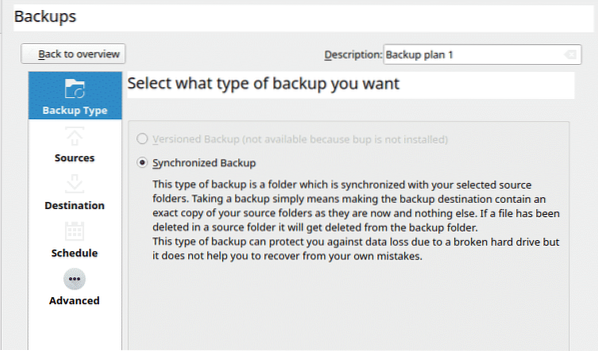
Selepas memilih skema sandaran anda, seterusnya, anda mesti memilih fail dan folder yang ingin anda sandarkan. KUP membolehkan anda membuat sandaran data anda sendiri dan data pengguna lain, termasuk direktori root utama. Ini memerlukan izin untuk mendapatkan akses ke fail yang dipilih.
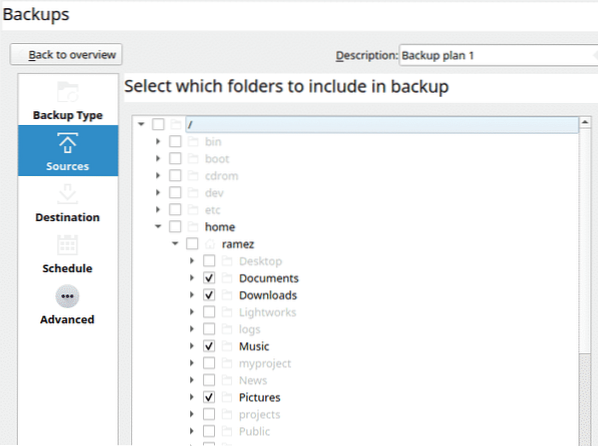
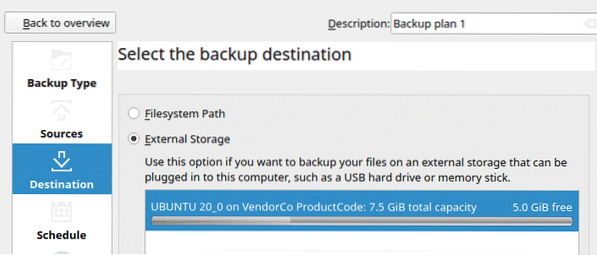
Setelah memilih sumber untuk sandaran, kini anda mesti memilih tempat menyimpan fail sandaran anda. Sandaran KUP membolehkan pengguna menyimpan fail pada pemacu cakera semasa mereka, atau pada memori simpanan luaran. Secara lalai, aplikasi selalu menyimpan data pada cakera luaran, yang merupakan pilihan yang lebih disukai.
Untuk pemacu dalaman dan luaran, anda boleh menentukan laluan tujuan dan folder untuk sandaran anda.
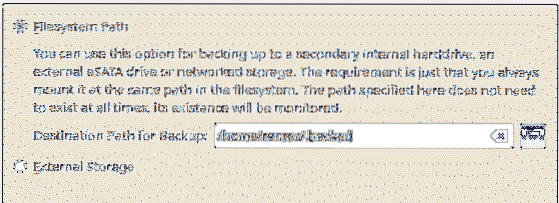 Pemacu Dalaman
Pemacu Dalaman
Pemacu Luaran
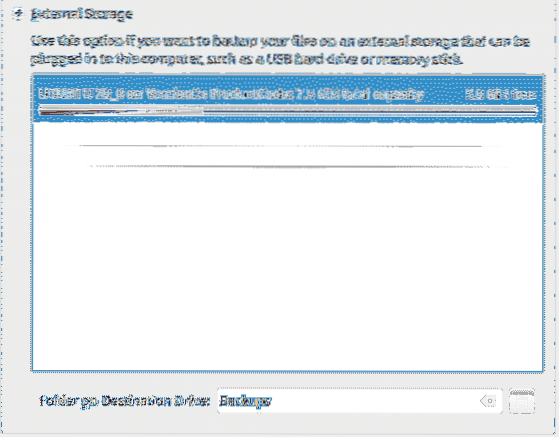
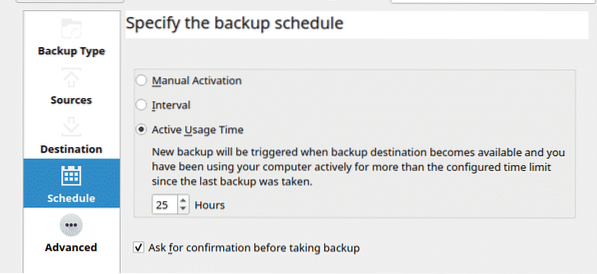
Fasa seterusnya dengan mudah boleh disebut perkara terbaik mengenai KUP. Kekuatan yang ada di belakang alat yang kelihatan sederhana ini dapat dilihat pada kemampuannya menjadualkan sandaran.
KUP menyediakan tiga pilihan berbeza untuk penjadualan kepada pengguna. Pilihan pertama, Pengaktifan Manual, seperti namanya: pilihan ini membolehkan pengguna melakukan backup secara manual.
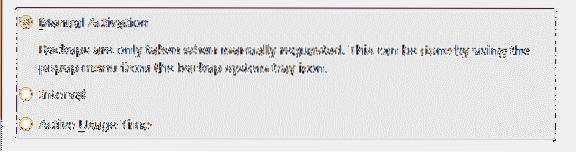
Pilihan kedua, Selang, membolehkan pengguna mengatur selang waktu untuk sandaran berlaku. Sebagai contoh, sandaran boleh ditetapkan untuk berlaku setiap dua minggu.
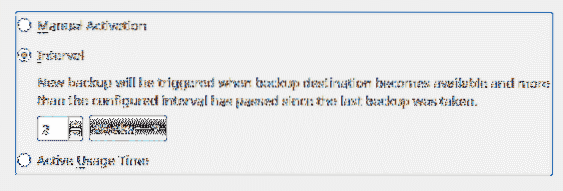

Pilihan terakhir, Masa Penggunaan Aktif, adalah kemuncak ciri ini dan berfungsi dengan membuat sandaran sistem anda setelah ia aktif untuk jangka masa yang ditentukan. Sebagai contoh, jika had yang ditetapkan adalah sekitar tanda 40 jam, maka setelah sistem mencapai had waktu ini, KUP akan segera memulakan sandaran.
KUP juga menyediakan pilihan lain kepada pengguna, termasuk menambahkan folder tersembunyi ke sandaran, memeriksa fail yang rosak, dan bahkan memulihkan fail yang rosak.
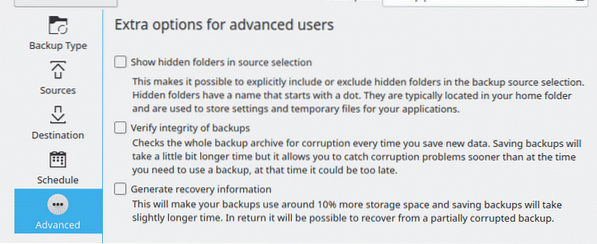
Setelah langkah ini selesai, klik Memohon butang di sudut kanan bawah tetingkap. Dan dengan itu, proses sandaran anda akan lengkap.
Mengapa Menggunakan Penjadual Sandaran KUP?
Penjadual Sandaran KUP adalah alat yang luar biasa. Walaupun mempunyai antara muka yang kelihatan sederhana, KUP Backup Scheduler merangkumi semua ciri yang diperlukan untuk alat sandaran yang sangat baik. Untuk sandaran berjadual yang cepat dan kerap, program ini adalah alat yang sempurna untuk dimiliki.
 Phenquestions
Phenquestions


